win7怎么设置开机就恢复上一次窗口的方法
1、在win7桌面上,点击左下角的开始按钮,如图所示

2、在打开开始菜单列表中,选择“控制面板”如图所示

3、打开的控制面板中的,在右上角点击查看方式---小图标,如图所示

4、找到文件夹选项,点击打开,默认打开常规选项卡,如图所示
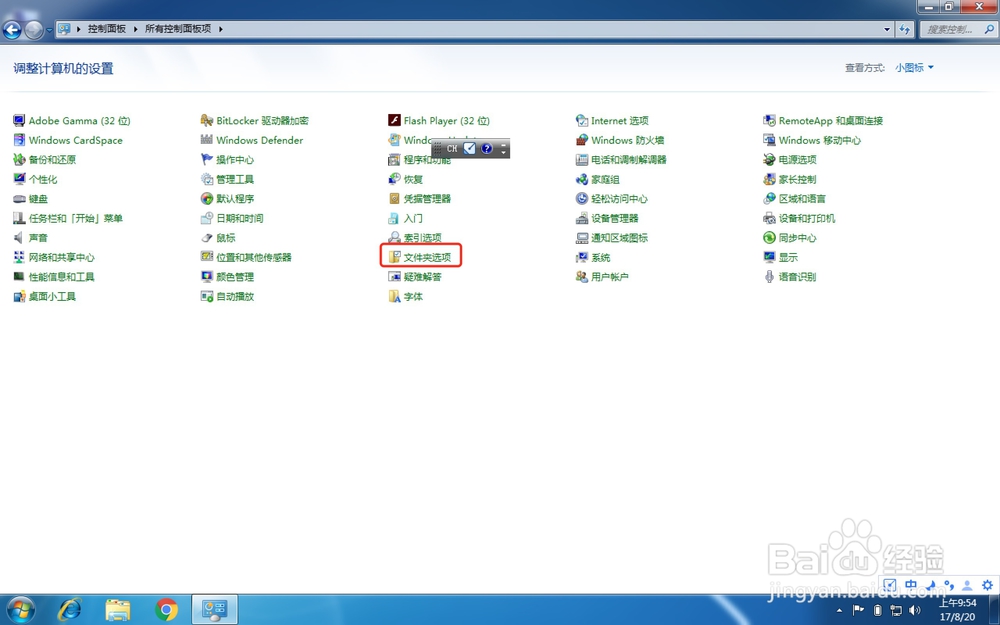
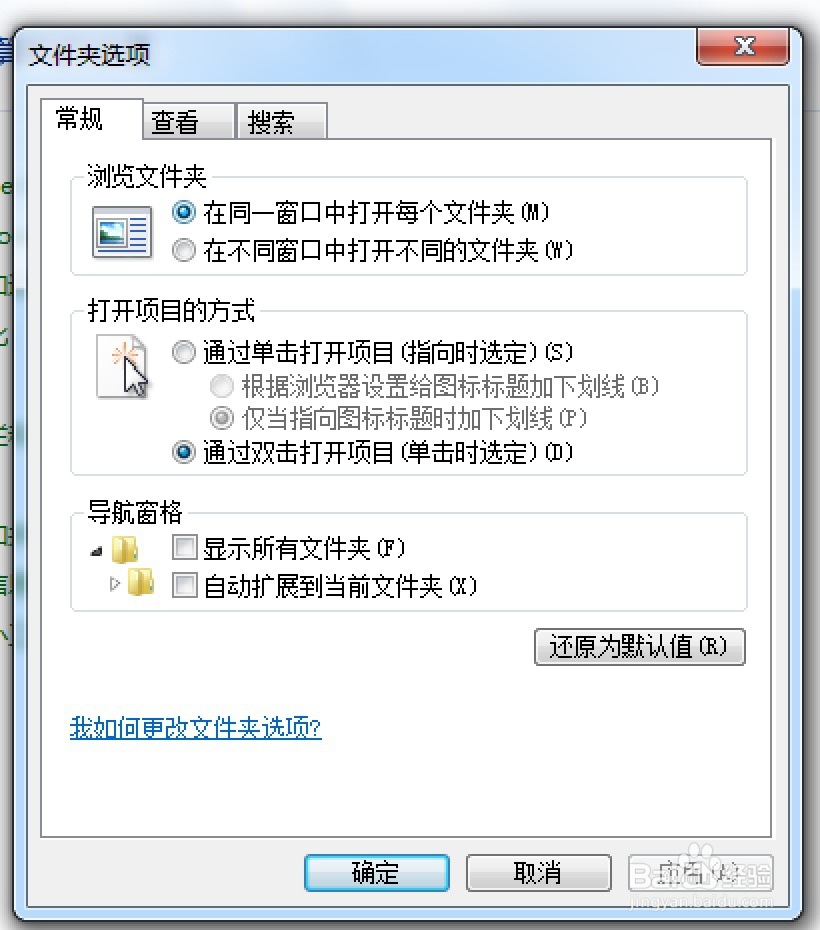
5、切换到“查看”选项卡,在下面的高级设置中,勾选“在登录时还原上一个文件夹窗口

6、然后点击确定,再注销登录后就可以回到上次打开的文件夹
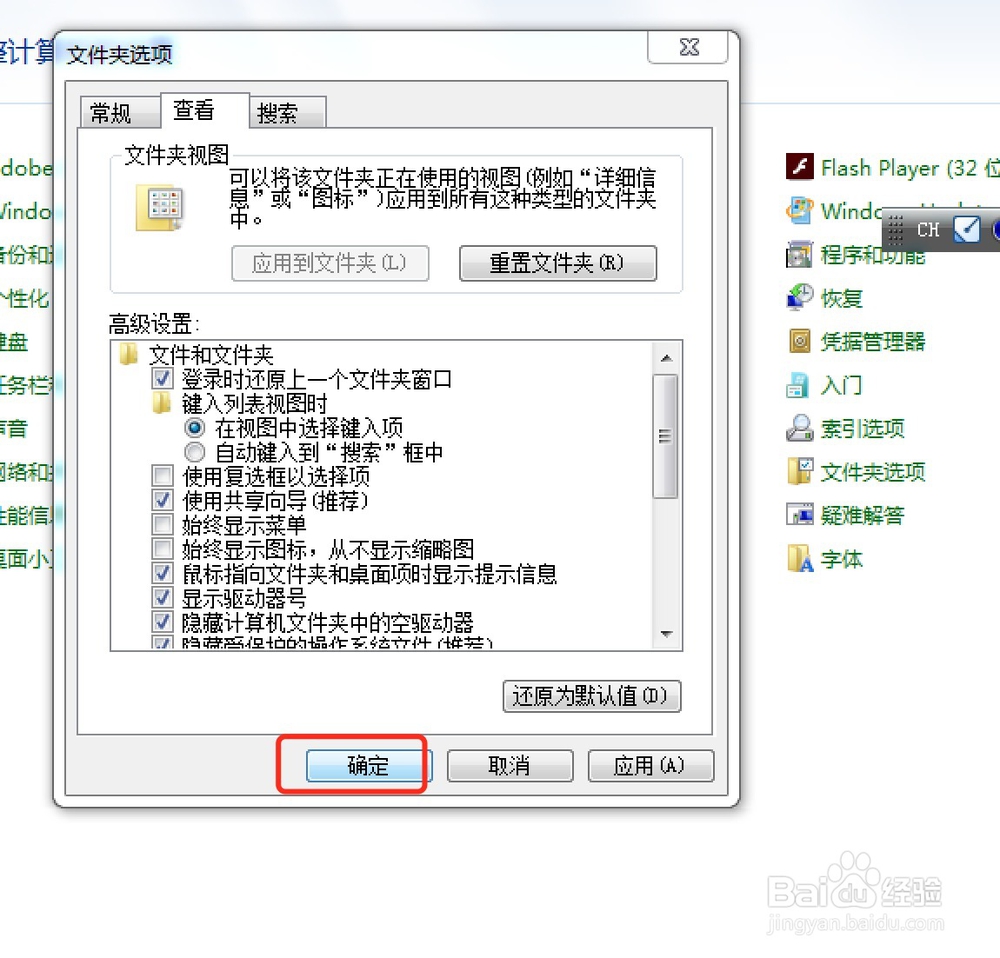
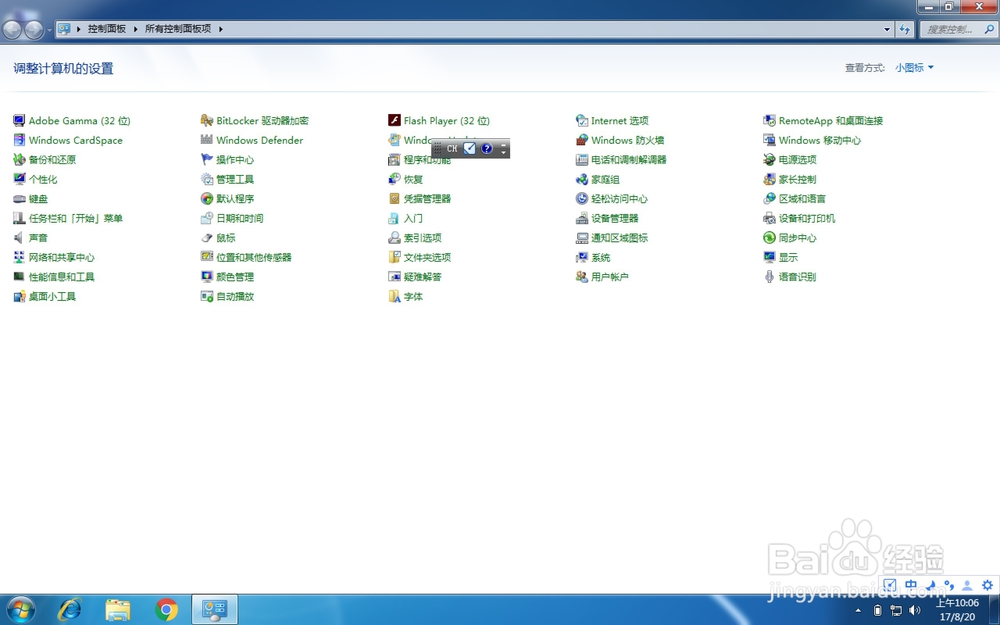
1、点击桌面的计算机---打开资源管理器,如图所示
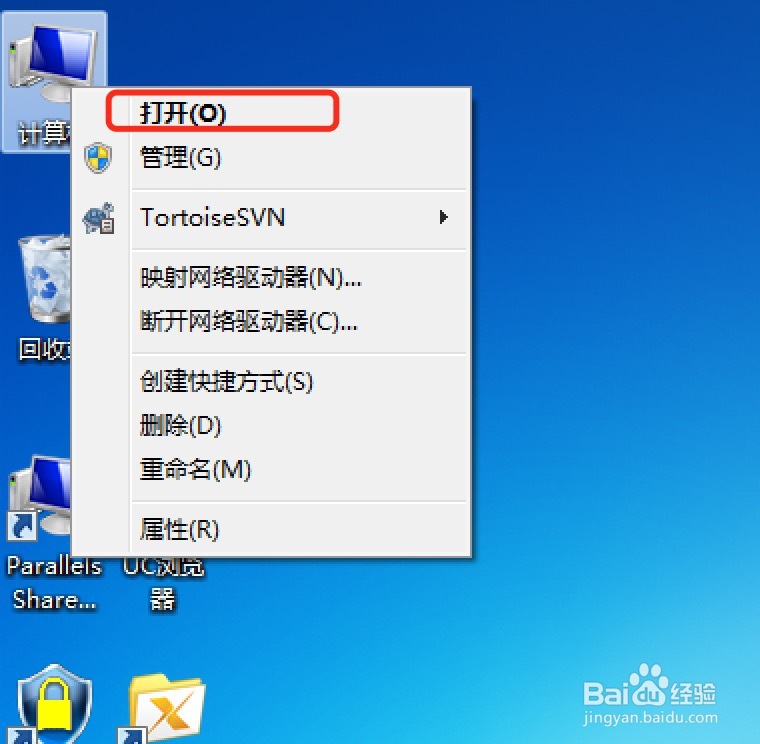
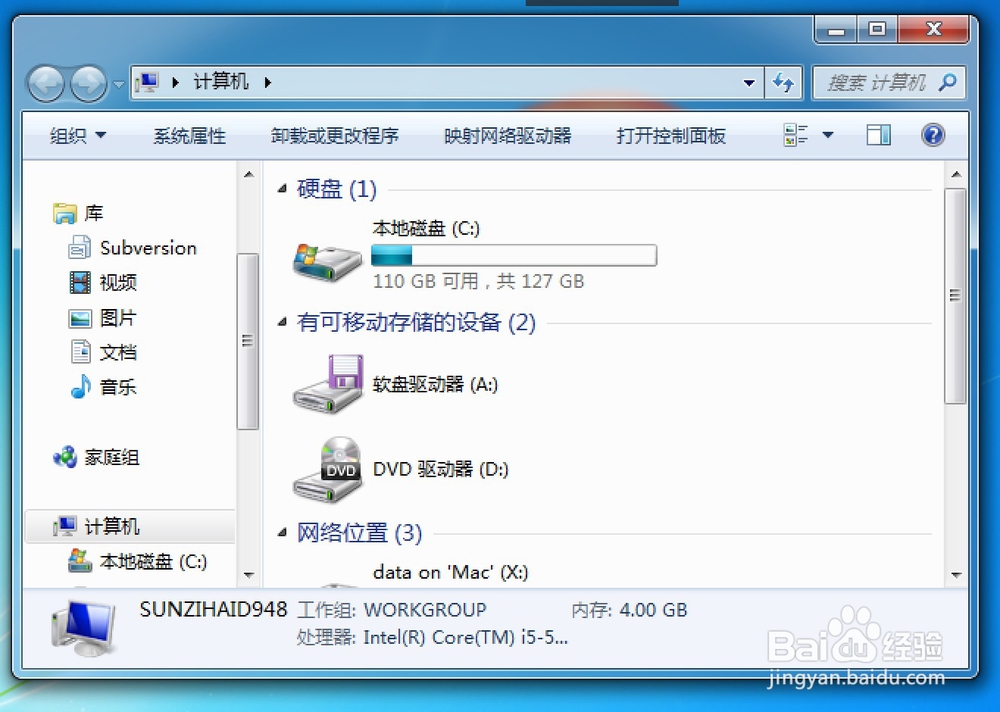
2、在打开的资源管理器中,点击工具栏,选择组织--文件夹和搜索选项,其他操作和方法1,如图所示
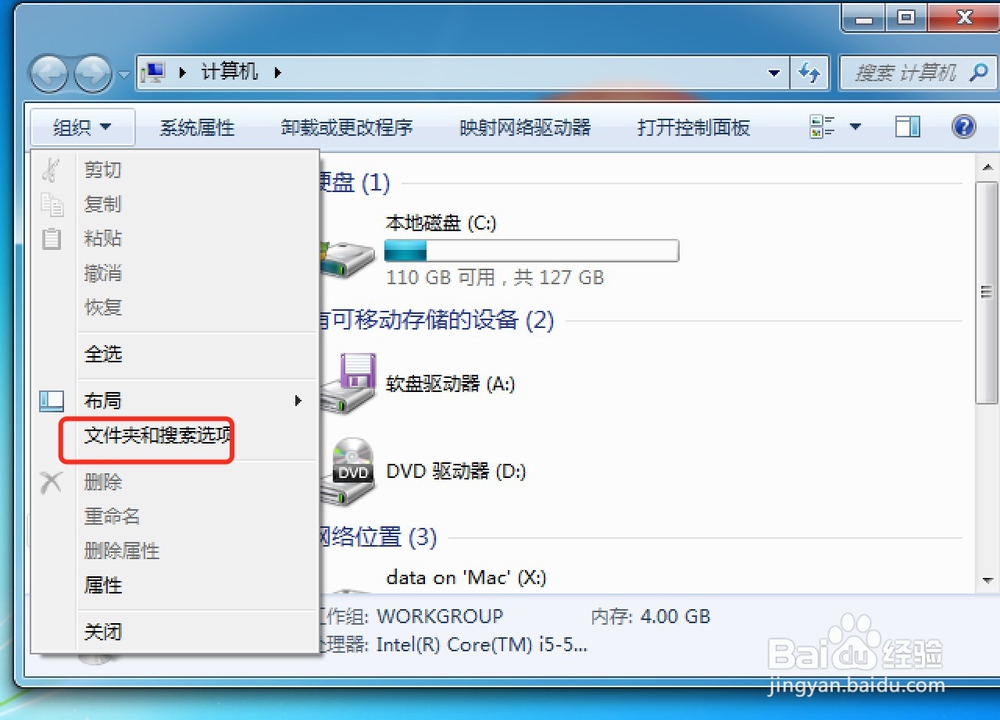
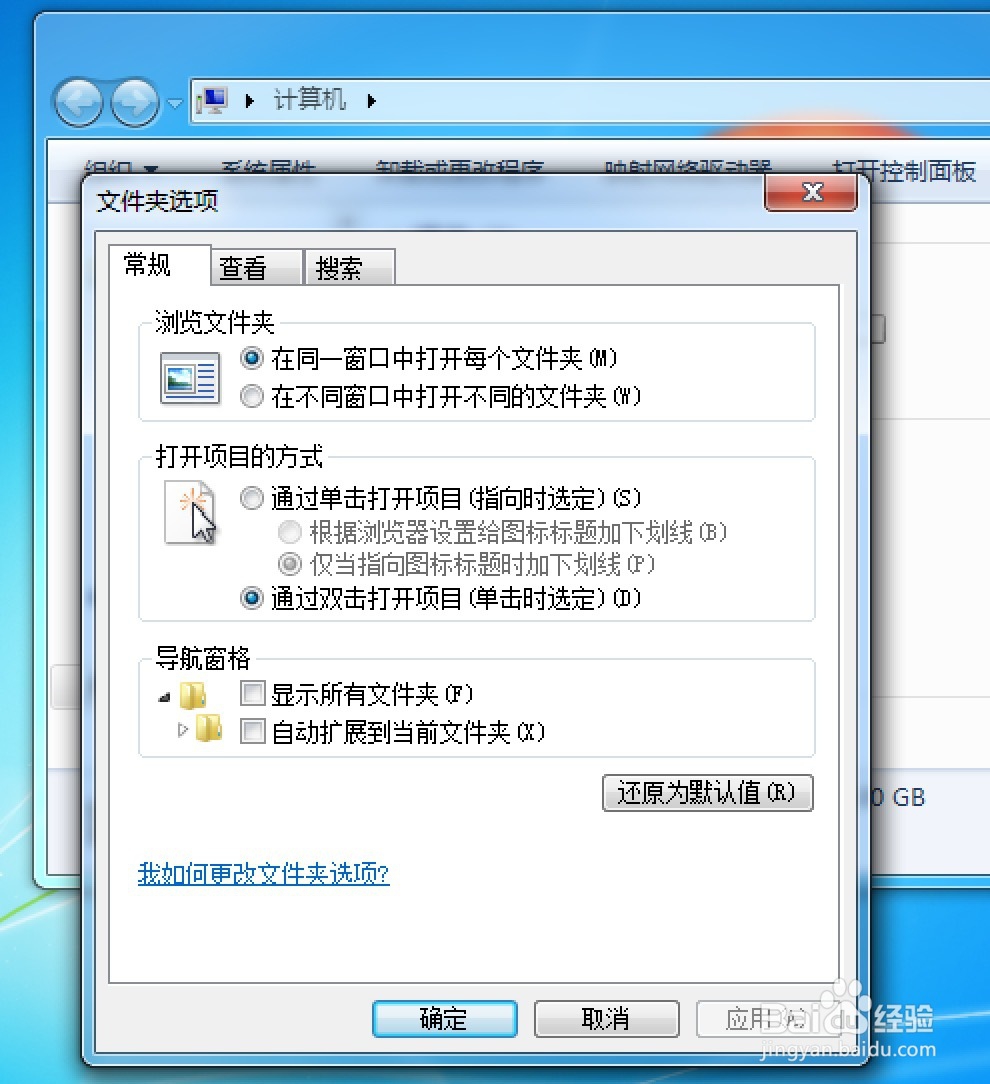
声明:本网站引用、摘录或转载内容仅供网站访问者交流或参考,不代表本站立场,如存在版权或非法内容,请联系站长删除,联系邮箱:site.kefu@qq.com。
阅读量:158
阅读量:133
阅读量:147
阅读量:99
阅读量:160